Превод Приложение за Android в автоматичен режим с помощта на alltrans, 4tablet-бр
Днес от порядъка на приложения за устройства с Android операционна система на борда, предлагат на онлайн магазина Google Play Store е доста обширна, така че бихме могли да намерите тук е това, което имаме нужда в този момент, без никакви проблеми.
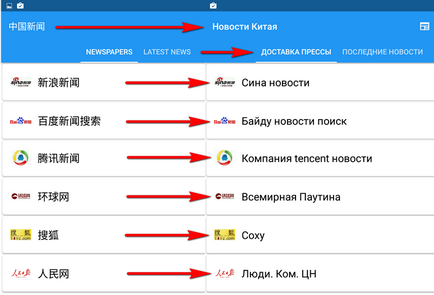
Въпреки това, все още има много приложения и най-вече - новините, показана тук не може да се похвали, че е преведен на всички основни езици на света, да не говорим за по-рядко срещани езици. Днес искам да ви разкажа за един прост начин да се определи тази ситуация.
Става въпрос за това как да се преведат всяко Android приложение на почти всяка от световните езици автоматично, без намесата на потребителя.
Разбира се, за това ще трябва да се направи предварителна подготовка за вашето устройство, което в края на краищата, трябва да отговарят на следните изисквания:
• да има достъп до корен
• Фиксиран Рамковата Xposed
• Операционна система: Android 5.0 и по-висока
• активиран режимът на приложения за инсталиране от неизвестни източници.
Как да се преведат заявление Android на предпочитания от вас език в автоматичен режим
1. Отворете Xposed Installer, и в главното меню се измъква изпод левия край на дисплея, изберете "Търсене модули"
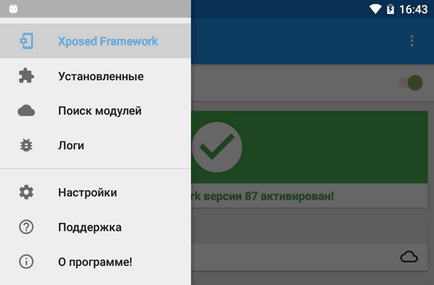
2. В прозореца, който се отваря, кликнете върху бутона под формата на лупа в лентата с инструменти и в полето за въвеждане, тип Alltrans. Кликнете върху резултатите от търсенето и да изберете най-новите (или всеки друг) версия на модула.
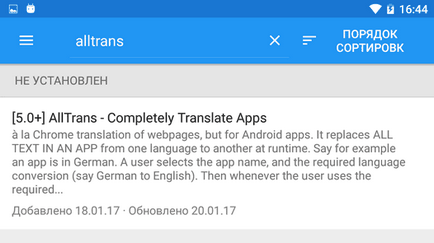
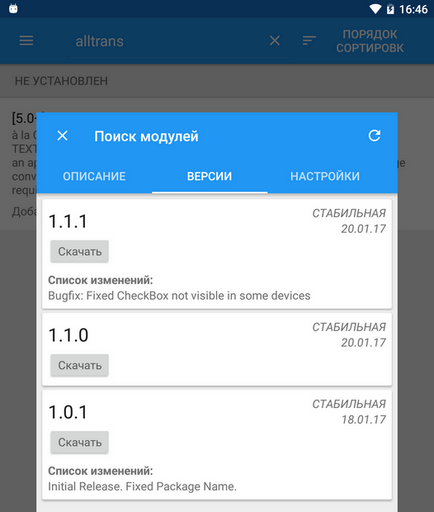
3. След като инсталирате модула, както обикновено, ще трябва да я активирате. Можете да направите това в раздел mnyu на "установен» приложение Xposed Installer чрез проверка в пред наскоро изтеглени модула. За да завършите инсталацията, рестартирайте устройството.
Отворете основния модул на прозореца на форма с три раздела:
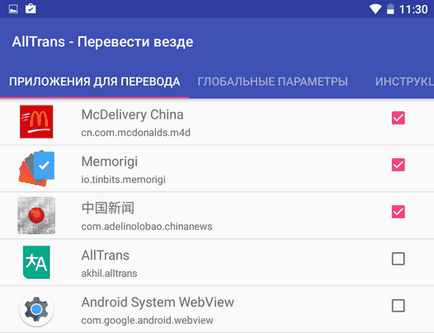
В първата от тях с наименование "Искането за прехвърляне", което трябва да изберете от списъка с инсталирани приложения на устройството си, тези, които изискват превод.
Вторият раздел, "Глобални настройки" ще намерите списък с модул за. Тук трябва да се уверите, че устройството е включено (горната preklyuchatel в списъка), на езика (ците), от който искате да преведете приложение (параграф "Превод с език"), на езика, на които искате да прехвърлите (параграф "превод на езика") и изберете системата за превод.
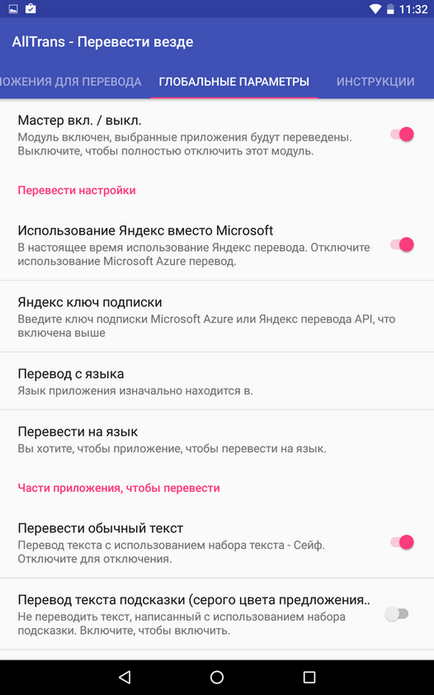
5. За да изберете системата за превод, поставете превключвателя на "On" до елемента "Използвайте вместо Microsoft Яндекс". можете да използвате Microsoft преводач, но ще трябва да се запали на броя на плащането с кредитна карта, към която, обаче, не трябва да произвежда по желание.
6. Въведете алгоритъм за записване Yandex
В прозореца, който се отваря, поставете отметка в квадратчето до полето "Прочетох Споразумение с потребителя и съм съгласен с условията за ползване." и кликнете върху бутона "Get API ключ":
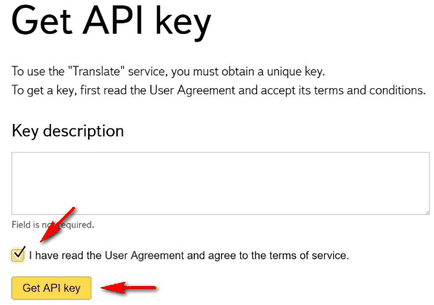
Копирайте текста от клавиша сайт Yandex и я поставете в текстовото поле, което се появява, когато щракнете върху AllTrans настройки елемент от менюто с името "Yandex ключ абонамент."
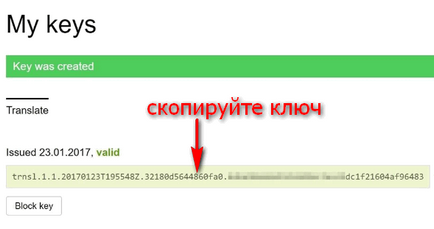
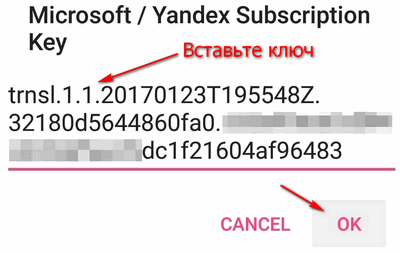
Разбира се, качеството на превода ще бъде далеч от това, което ние можем да предложим преводач човек днес, но все пак това е далеч по-добре, отколкото да се разбере заявленията, подадени напълно непознат за нас език.